分数表記の形式を変更する方法
【概要】
マルチテキストの分数表記を水平または斜線のスタイルなどに変更する方法です。
【操作方法】
(例:下図の分数表記を水平に変更する)
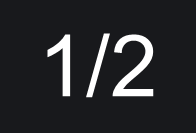
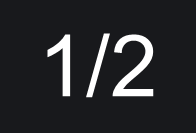
- 対象のマルチテキストをダブルクリックします。
- 「文字フォーマッティング」ダイアログが表示されます。
対象の文字を選択します。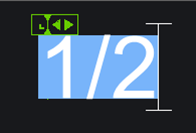
- [文字装飾]ボタンをクリックします。

- [OK]ボタンをクリックし「文字フォーマッティング」ダイアログが閉じます。

- 分数表記が水平に変更されたことを確認します。
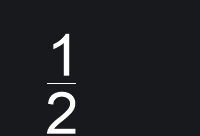
【入力記号ごとの表記】
入力する記号によって表記が異なります。
入力記号が/の場合、文字装飾を実施すると水平に表記されます。
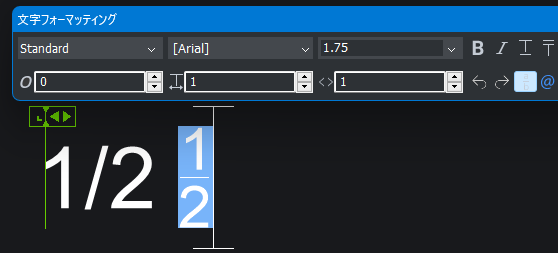
入力記号が#の場合、文字装飾を実施すると対角線上の端点(斜線)に表記されます。
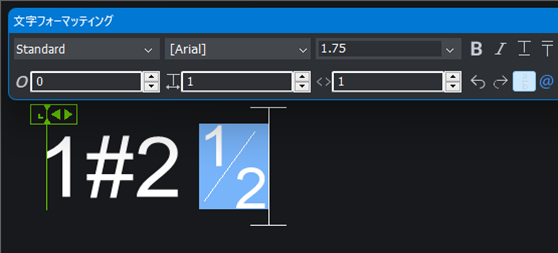
入力記号が^の場合、文字装飾を実施すると文字の間に線分は無く積み上げ表記されます。
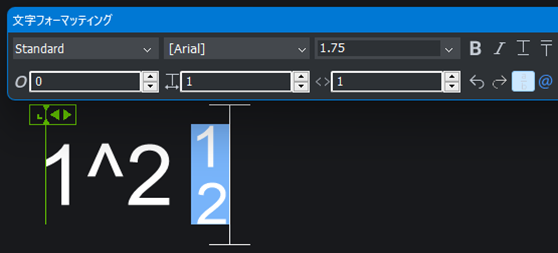
【文字装飾の解除】
下記のいずれかの方法で解除します。
(方法1)
- 対象のマルチテキストをダブルクリックします。
- 「文字フォーマッティング」ダイアログが表示されます。
対象の文字を選択し、右クリックします。 - 表示されたメニューから[積み上げ無し]を選択します。
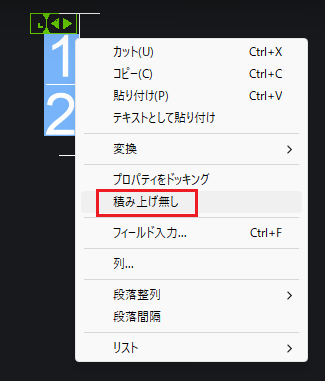
- [OK]ボタンをクリックし「文字フォーマッティング」ダイアログが閉じます。
(方法2)
- 対象のマルチテキストをダブルクリックします。
- 「文字フォーマッティング」ダイアログが表示されます。
対象の文字を選択しします。 - [文字装飾]ボタンをクリックします。

- [OK]ボタンをクリックし「文字フォーマッティング」ダイアログが閉じます。
【文字装飾の書式設定】
文字装飾の書式設定は「プロパティをドッキング」ダイアログボックスで設定することができます。
「プロパティをドッキング」ダイアログボックスの表示は、上記の【文字装飾の解除】(方法1)の操作1.~2.を実施し、表示されたメニューから[プロパティをドッキング]を選択します。
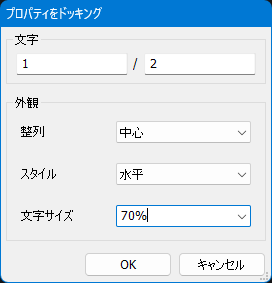
(文字)
上(分子)と下(分母)の数値を入力できます。
(外観)
整列:文字の位置を[上/下/中心]で切り替えることができます。
スタイル:表記形式を[対角線上の端点/幾何公差/水平]で切り替えることができます。
文字サイズ:文字のサイズの割合(25~125%)を切り替えることができます。